著者:
Gregory Harris
作成日:
13 4月 2021
更新日:
1 J 2024
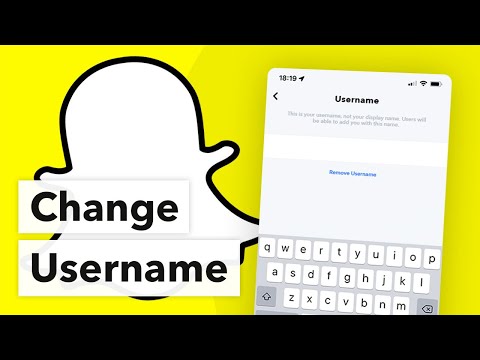
コンテンツ
Snapchatでは、アカウントに関連付けられているユーザー名を変更することはできません。 ただし、古いアカウントを削除して、別の名前で新しいアカウントを作成することはできます。または、少なくとも、画像を送信したりチャットしたりするときに友達や他のユーザーに表示される表示名を変更します。
ステップ
パート1/3:古いアカウントを削除する方法
 1 Snapchatを起動します。 アプリのアイコンは、黄色の背景に白い幽霊のように見えます。
1 Snapchatを起動します。 アプリのアイコンは、黄色の背景に白い幽霊のように見えます。  2 画面を上から下にスワイプして、アカウントページにアクセスします。
2 画面を上から下にスワイプして、アカウントページにアクセスします。 3 画面右上の⚙️をクリックして設定メニューを開きます。
3 画面右上の⚙️をクリックして設定メニューを開きます。 4 下にスクロールして、[サポート]をクリックします。 このオプションは「詳細情報」セクションにあります。
4 下にスクロールして、[サポート]をクリックします。 このオプションは「詳細情報」セクションにあります。  5 [マイアカウントと設定]をクリックします。 これは画面の最後のオプションです。
5 [マイアカウントと設定]をクリックします。 これは画面の最後のオプションです。  6 アカウント情報をクリックします。
6 アカウント情報をクリックします。 7 メニューの中央にある[マイアカウントの削除]をクリックします。 その後、新しいページが表示され、アカウントを削除する方法が説明されます。
7 メニューの中央にある[マイアカウントの削除]をクリックします。 その後、新しいページが表示され、アカウントを削除する方法が説明されます。 - 新しいユーザー名を取得したいが、現在のアカウントを削除したくない場合は、新しいアカウントを作成するだけです。
 8 2番目の段落の単語ページ(アカウント削除ページにつながるアクティブなリンク)をクリックします。
8 2番目の段落の単語ページ(アカウント削除ページにつながるアクティブなリンク)をクリックします。 9 パスワードを入力して、アカウントの削除を確認します。
9 パスワードを入力して、アカウントの削除を確認します。- システムがユーザー名を自動的に提供しなかった場合は、自分で提供してください。
 10 [続行]をクリックします。 これにより、Snapchatアカウントが無効になります。 30日後に削除されます。
10 [続行]をクリックします。 これにより、Snapchatアカウントが無効になります。 30日後に削除されます。 - アカウントの削除について気が変わった場合は、非アクティブ化してから30日以内にSnapchatにサインインしてアカウントを復元してください。
- 2017年2月以降、Snapchatからフレンドリストを取得することはできなくなりました。連絡先リストから電話番号でユーザーを再度見つけることを妨げるものは何もありませんが、アカウントを削除する前に、友達リストのスクリーンショットを撮ることをお勧めします。
パート2/3:新しいアカウントを登録する方法
 1 Snapchatを起動します。 アプリのアイコンは、黄色の背景に白い幽霊のように見えます。
1 Snapchatを起動します。 アプリのアイコンは、黄色の背景に白い幽霊のように見えます。 - 自動的にサインインしない場合は、ユーザー名とパスワードを入力してください。
 2 画面を上から下にスワイプして、アカウントページにアクセスします。
2 画面を上から下にスワイプして、アカウントページにアクセスします。 3 画面右上の⚙️をクリックして設定メニューを開きます。
3 画面右上の⚙️をクリックして設定メニューを開きます。 4 下にスクロールして、メニューの一番下にある[ログアウト]をクリックします。
4 下にスクロールして、メニューの一番下にある[ログアウト]をクリックします。 5 [サインアップ]をクリックして、新しいアカウントの登録を開始します。
5 [サインアップ]をクリックして、新しいアカウントの登録を開始します。 6 お名前を入力してください。 表示されたフィールドに名前と名前を入力します。
6 お名前を入力してください。 表示されたフィールドに名前と名前を入力します。  7 [サインアップして同意する]をクリックします。 次に、誕生日を入力して[続行]をクリックします。
7 [サインアップして同意する]をクリックします。 次に、誕生日を入力して[続行]をクリックします。  8 新しいユーザー名を入力します。 Snapchatアカウントの新しいユーザー名を選択してください。
8 新しいユーザー名を入力します。 Snapchatアカウントの新しいユーザー名を選択してください。  9 メールアドレスを入力してください。 以前のアカウントがリンクされていたアドレスとは異なる必要があります。
9 メールアドレスを入力してください。 以前のアカウントがリンクされていたアドレスとは異なる必要があります。  10 画面の指示に従ってください。 不要な手順をスキップして、連絡先リストから新しい友達または古い友達の追加を開始します。
10 画面の指示に従ってください。 不要な手順をスキップして、連絡先リストから新しい友達または古い友達の追加を開始します。 - アカウントを作成したら、設定メニューに戻り、メールアドレスと電話番号を変更します。
- まだ必要な場合は、古いアカウントを削除するか、そのままにしておきます。
パート3/3:表示名を変更する方法
 1 Snapchatを起動します。 アプリのアイコンは、黄色の背景に白い幽霊のように見えます。
1 Snapchatを起動します。 アプリのアイコンは、黄色の背景に白い幽霊のように見えます。 - 自動的にログインしない場合は、ユーザー名とパスワードを入力してください。
 2 画面を上から下にスワイプして、アカウントページにアクセスします。
2 画面を上から下にスワイプして、アカウントページにアクセスします。 3 画面右上の⚙️をクリックして設定メニューを開きます。
3 画面右上の⚙️をクリックして設定メニューを開きます。 4 [名前]をクリックします。 これはメニューの最初のオプションです。
4 [名前]をクリックします。 これはメニューの最初のオプションです。  5 新しい名前を入力します。 名のみ、または名前と姓のみを入力してください。友達が認識できる名前を選択してください。
5 新しい名前を入力します。 名のみ、または名前と姓のみを入力してください。友達が認識できる名前を選択してください。 - 表示名を使用しない場合は、[名前の削除]をクリックします。ユーザーには引き続きあなたのユーザー名が表示されますが、それがあなたと関係がない場合、友達はあなたを見つけるのに苦労します。
 6 [保存]をクリックします。
6 [保存]をクリックします。 7 画面の左上隅にある戻る矢印をクリックします。 メッセージを送信したりストーリーを投稿したりすると、Snapchatユーザーには選択した名前が表示されます。
7 画面の左上隅にある戻る矢印をクリックします。 メッセージを送信したりストーリーを投稿したりすると、Snapchatユーザーには選択した名前が表示されます。



